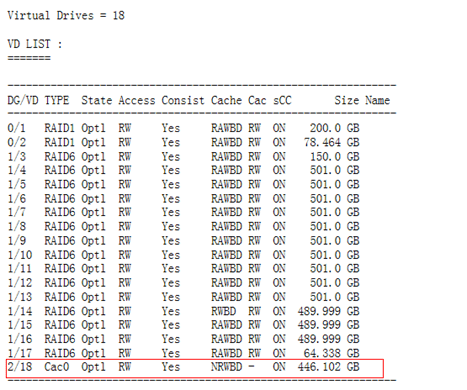标签: SSD
2208 RAID卡配置全局SSD Caching操作指导
问题描述
一线反馈某服务器文件读写速度变慢,研发定位发现Slot0有大量timeout及硬盘IO超时,建议更换硬盘。目前官网无相关指导书指导SSD缓存盘损坏后的更换方……
DELL R730xd 安装PCIE SSD 后风扇转速增高的解决方法
一 背景:
如题,今天在730xd的服务器上测试新到的Intel 750系列的一张PCIE接口的固态盘,上午开机后就离开了,远程开启的测试,下午进机房发现服务器特别吵,……